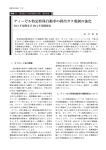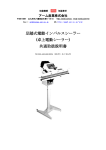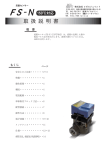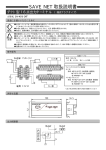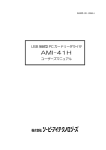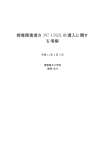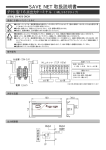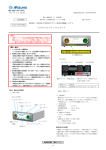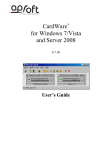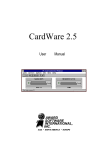Download 288 KB - RATOC Systems
Transcript
® Car CardWare for Windows NT ®4.0 英 語 版用 取 扱説 明書 (for RSD-CBNT40 ) 1998 1998 年 12 月 第 1 .0 版 ラト ッ ク シ ス テム株 式 会 社 <目次> <目次> はじめに はじめに ________________________________________________________________ _________________________________________________________________ _________________________________ 1 セットア セットアップの前に ップの前に _______________________________________________________ _______________________________________________________ 2 1 章 CardW CardWare are のイン のインストール ストール ______________________________________________ ______________________________________________ 3 ●CardWare CardWare のインスト のインストール ________________________________________________ ________________________________________________ 3 ●CardWare CardWare のアンイン のアンインストール方 ール方法 ________________________________________ ________________________________________ 5 2 章 各 PC カードのセ カードのセットアップ ットアップ ____________________________________________ ____________________________________________ 6 ●2.1 ネットワー ネットワークカー クカードの使用 ___________________________________________ ___________________________________________ 6 ◆インストール方 ール方法 ______________________________________________________ ________________________________ ______________________ 6 ◆再起動しても動 ________________________________ ____________ 8 ても動作しない場合 ____________________________________________ ◆LAN LAN カードの活線 の活線挿抜について ついて ___________________________________________ ________________________________ ___________ 8 ●2.2 2.2 SCSI SCSI カードの使用 カードの使用 _________________________________________________ _________________________________________________ 9 ◆インストール方 ール方法 ______________________________________________________ ________________________________ ______________________ 9 ◆SCSI SCSI カードの ードの活線挿抜について _________________________________________ ________________________________ _________ 10 ◆起動後の SCS SCSI カードの挿抜 ____________________________________________ ________________________________ ____________ 10 ◆WINDOW WINDOWS NT4. NT4.0 起動後の SCS SCSI カード挿入 カード挿入 _________________________________ ________________________________ _ 11 ◆SCSI SCSI 機器の再 器の再検索について ____________________________________________ ________________________________ ____________ 11 ●2.3 ATA ATA カードの使 カードの使用について _________________________________________ _________________________________________ 12 ◆起動後に ATA ATA カードを使用する _________________________________________ ________________________________ _________ 12 ◆使用済みの ATA を抜く _________________________________________________ ________________________________ _________________ 12 ◆ATA ATA のドライブを イブを指定する _____________________________________________ ________________________________ _____________ 13 ◆ドライブの割り の割り当て ___________________________________________________ ________________________________ ___________________ 14 3 章 CardW CardWare are のオプ のオプションについて ションについて _______________________________________ _______________________________________ 15 ◆本体リソースの ースの予約 ___________________________________________________ ________________________________ ___________________ 15 ◆カードとアプリ アプリケーションの関連付 ンの関連付けについて ____________________________ 17 ◆ビープ音の消去 の消去 _______________________________________________________ ________________________________ _______________________ 18 ◆LOAD CONTROL ONTROL のオプショ プション ____________________________________________ ________________________________ ____________ 18 4 章 使用上の注意 使用上の注意 _______________________________________________________ _______________________________________________________ 19 ◆SERVIC SERVICEPACK EPACK を組み込むとき ____________________________________________ ________________________________ ____________ 19 ◆「ORIGINAL IGINAL CONFI CONFIGURATI GURATION」を選択す 」を選択する __________________________________ ________________________________ __ 19 ◆カードを挿した 挿したままインストールを ストールを行ったとき ったとき ____________________________ 19 CardWare マニュアル はじめに このたびは弊社製品をお買い上げいただき、まことにありがとうございます。 本製品は Windows NT4.0 上で PC カードの使用環境を飛躍的に向上させます。 今後もドライバのバージョンアップなど、より一層のサポートの充実をはかりますので、どうぞ末 永くご愛用下さいますようよろしくお願いいたします。 · 本書は CardWare for Windows NT の英語版用取扱説明書となっております。 CardWare for Windows NT 英語版の英文マニュアルは http://www.award.com よりダウンロードで きます。 · 本製品に関する最新情報は弊社ホームページ http://www.rexpccard.co.jp にてご確認ください。 ご注意 ご注意 · 本書の内容に関しては、将来予告なしに変更することがあります。 · 本書の内容につきましては万全を期して作成しましたが、万一ご不審な点や誤りなどにお気づき になりましたらご連絡願います。 · 運用の結果につきましては責任を負いかねますのであらかじめご了承願います。 · 本製品の保証や修理に関しては添付の保証書に記載されております。必ず内容をご確認の上、大 切に保管してください。 · Windows NT は米国マイクロソフト社の米国およびその他の国における登録商標です。 · CardWare は Award Software International Inc.の登録商標です。 · 本製品および本製品添付のマニュアルに記載されている会社名および製品名は各社の商標または 登録商標です。ただし、本文中には®および™等のマークは明記しておりません。 1 CardWare マニュアル セットアップの前に の前に ●本体の設定 ●本体の設定 ★ Windows NT 4.0 がインストールされており、システムに必要な Windows NT 4.0 用デバイスドラ イバが正常にインストールされている必要があります。 ★ 既にシステムへ登録されているリソース(I/O や IRQ)を回避して CardWare は PC カードにリソ ースを割り当てますので、ご使用になっているパソコンの正確なリソース使用状況がわかると、 より安定した条件で CardWare がお使いいただけます。Windows98, Windows95 とのマルチブート を行っている場合、あるいは Windows95/98 から Windows NT 4.0 への変更を行う場合には「デ バイスマネージャ」からデバイス情報を印刷しておくことをお勧めします。 ⇒「3章 本体リソ 体リソースの予約 の予約」参照 ●すでにインス ●すでにインストールされている ている PC カードについて すでに Windows NT 4.0 + REX-5051 を使用されている場合、インストールされている PC カードのド ライバをアンインストールする必要はありません。CardWare のインストール後も以前のカードは動 作します。ただし CardWa CardWare のセット セットアップ時は プ時はすべての PC カードを抜いてくださ ください。セットアッ プ時に CardWare は PC カードに割り当て可能なリソースを検出します。このとき、PC カードが挿入 されていると、CardWare はそのリソースを「システムが使用中」であると認識します。通常は、そ のリソースが使用できなくなっても、他のリソースを割り当てるだけで動作しますが、LAN カードな ど、リソースを固定で使用している場合には動作しなくなります。 ※ カードを挿したままセットアップを行ってしまった場合でも、後からリソースを開放することが できます。 ⇒「4 章 カードを カードを挿したまま たままインストー ストールを行ったと 行ったとき」参照 2 CardWare マニュアル 1 章 CardWar rdWare のインス のインストール ●CardWar CardWare のインストール ストール 以下の手順で CardWare のセットアップを行います。 すべて すべての PC カードを抜いて を抜いて他のプログラムを終了した状態でセットアップを行ってください。 [手 手順 ] 1. CardWare のディスク 1 を挿入して 「スタート」⇒「ファイル名を指 定して実行」で Setup.exe を指定 します。 2. 他の ア プ リ ケ ー シ ョ ン 終 了 の 注 意、また、ソフトウェアが著作権 法によって保護されているという メッセージが表示されます。 セットアップを続ける場合は 「Next」を選択します。 3. PC カードが使用できるリソースを 調べます。カードスロットに PC カードがないことを確認してくだ さい。セットアップを続ける場合 は「Next」を選択します。 3 CardWare マニュアル 4. インストールするフォルダを指定 します。 初期値は Program Files¥CWNT とな っています。変更する場合は 「Browse (参照)」を押してフォル ダ名を指定します。 5. 一覧からご使用の PC カードアダ プタ(PC カードスロット)の種類を 選択します。 ※REX-5051 を装着し てい る場 合 は 、「 ISA PC Card Adapter REX5051FV」を選択してください。 6. セ ッ ト ア ッ プ 完 了 で す 。 再 起 動 後、CardWare が動作します。 4 CardWare マニュアル ●CardWar CardWare のアンインストール方法 インストール方法 CardWare をシステムからアンインストールする方法は二つあります。 ◆方法 ◆方法 1 「スタート」→「プログラム」→「CardWare」→「Uninstall CardWare」を選択してください。ア ンインストールプログラムが実行されます。 ◆方法 ◆方法 2 「コントロールパネル」の「アプリケーションの追加と削除」を開きます。 「AWARD CardWare」を選択します。 「追加と削除」ボタンを押すとアンインストールプログラムが実行されます。 5 CardWare マニュアル 2 章 各 PC カードのセ ドのセットアップ 基本的に、CardWare がインストールされていても、PC カードのセットアップの方法は変わりません。 以下に主な PC カードについて、弊社の製品を例にしてセットアップ方法と注意点を記します。 ●2.1 ネットワ ットワークカードの使用 カードの使用 ◆インストール方法 CardWare のインストール後、WindowsNT4.0 へ REX-R280 をインストールするには以下の手順に従っ てください。 *CardWare インストール以前にすでに R280 をご使用の場合はカードを挿入すると今までと同じリソ ースがそのまま割り当てられ、カードをご使用になれます。 [必要なもの ] 〇 REX-R280 〇 REX-R280 用 Windows NT ドライバディスク(REX-R280 に付属) 〇 WindowsNT4.0 の CD(ネットワークシステムのインストール時に必要) [手 手順 ] 1. カードを挿入すると CardWare によ ってネットワークカードが検出さ れ、右図のようなダイアログが表示 されます。 「Install」を選択してください。 2. 右図のようなダイアログが表示さ れ、ネットワークアダプタの選択画 面となります。 「アダプタ」を選択してください。 6 CardWare マニュアル 3. 「追加」を選択してください。 4. 「ディスク使用」を選択します。 5. REX-R280 に添付のドライバディ スクを FD ドライブへ挿入してく ださい。 WindowsNT4.0 用のドライバの位 置を指定します 6. 「OK」ボタンを押してください。 7 CardWare マニュアル 7. リソースを選択します。使用可 能なリソースをそれぞれ選択し ます。(空いているリソースがわ からない場合はとりあえず初期 設定で「続行」を押してくださ い。) 再起動後にネットワークカード が使用可能となります。 ◆再起動しても動作しない場合 ここで選択したリソースが CardWare によって「使用不可」と判断された場合は、CardWare が任意の リソースを割り当てます。この場合、ドライバは上図のダイアログで指定されたリソース (IRQ=5, I/O=300, メモリ=D0000)を使おうとするので、正常に動作しません。上記のダイアログの値を、変 更してください。変更したリソースが「使用可能」であれば、再起動後にカードがご使用いただけ ます。 ◆LAN カードの活線挿抜について システム起動後でも LAN カードの抜き差しが可能となります。 カードを抜く場合、画面右下の PC カードのアイコンを一度クリックして「Slot Power Off」⇒ 「Card 名」を選択してください。 (下図参照) ドライバ停止を確認するダイアログが表示され、「Yes」を選択するとカードの電源が OFF になり、 安全にカードを抜くことができます。 再度カードを挿すと(抜いていない場合は、画面右下の PC カードのアイコンをクリックして「Slot Power On」⇒「Card 名」を選択してください。 )、ドライバの開始を確認するダイアログが表示され ます。 「Yes」を選択するとカードの電源が ON になり、ネットワークに再び接続できます。この場合、 ネットワークに再接続するまで多少の時間がかかります。 8 CardWare マニュアル ●2.2 2.2 SCSI SCSI カードの使用 の使用 ◆インストール方法 SCSI に関しては通常の手順でご使用いただけます以下に REX-9530 でのインストール例をあげます。 なお、前章の手順に従い、CardWare が正常にインストールされている必要があります。 [必要なもの ] 〇 REX-9530 〇 REX-9530 用ドライバディスク [手 手順 ] 1. カー ドを 挿入 する と CardWare によって SCSI カードが検出さ れ、右図のようなダイアログが 表示されます。 「Install」を選択してくださ い。 2. 右図のようなダイアログが表示 されます(通常の SCSI ドライバ のインストールと同じです)。 REX-9530 のドライバディスクを FD ドライブに挿入し「ディスク 使用」を選択してください。 3. SCSI アダプタとして「SCSI PC Card REX 9530 NT」を選択して 「OK」を押します。 9 CardWare マニュアル 4. ドライバのコピー後、再起動 を行うと REX-9530 が使用可 能となります。 ◆SCSI カードの活線挿抜について CardWare Ver.6.00.009 より SCSI カードの活線挿抜が可能となりました。 以下のような機能がお使いいただけます。 ◆起動後の SCSI カードの挿抜 画面右下の PC カードのアイコンをクリックしてメニュー項目から「Slot Power Off」⇒ 「Card 名」を選択してください。 (下図参照) ドライバの停止を確認するダイアログが表示され、 「Yes」を選択するとカードの電源が OFF になり、 安全にカードを抜くことができるようになります。 再度カードを挿すと( 抜いていない場合は PC カードのアイコンをクリック「Slot Power On」⇒「Card 名」を選択してください )、ドライバの開始を確認するダイアログが表示されます。「Yes」を選択 するとカードの電源が ON になり、SCSI 機器に再びアクセスできるようになります。 ◎ SCSI SCSI 機器を 機器を外す時 外す時の注意 · ドライバを停止しても CD 等のドライブアイコンはマイコンピュータ等から消えません。 アクセスしようとするとシステムから I/O エラーが返されます。 · HDD 等にデータを書き込んだ直後は、画面上で処理が終了していても、HDD への書き込みが終 了していない場合があります。必ず HDD のアクセスランプ等でアクセスの終了を確認してか らドライバを停止するようにしてください。 10 CardWare マニュアル ◆Windows NT4.0 起動後の SCSI カード挿入 WindowsNT4.0 の起動後に、ハードディスク等の機器をつなげた SCSI カードを挿入して SCSI 機器を 認識させることができます。 WindowsNT4.0 SCSI 装置(電源 ON) + ドライバのロード 起動 SCSI カードの挿入 &機器の検出 · このとき SCSI 機器の電源を ON にしておくと、装置は自動的に検出されます。また、電源を OFF にしたままカードを挿入しても、ドライバのロード後に電源を ON にして「SCSI デバイス の再検索」(次項目参照)を行うことにより機器を検出できます。 · マイコンピュータ等にドライブが表示されない場合はメニューの「表示」⇒「最新の情報に 更新」を選択してください。 ◆SCSI 機器の再検索について SCSI 機器の再検索を行うと、本体の再起動を行わずに機器が使用可能となります。例えば、SCSI カ ードを挿して Windows NT の起動を行ったが、SCSI 機器の電源を OFF のまま Windows NT を起動した 場合、あるいは SCSI 機器を接続せず Windows NT を起動した場合等にこの機能を使用してください。 SCSI 機器の電源を ON にしてから画面右下の PC カードのアイコンを右クリックしてメニューを出し てください。 「Rescan SCSI Bus」を選択すると SCSI 機器が検出されます。 11 CardWare マニュアル ●2.3 ATA ATA カードの使用について 使用について CardWare を使用することにより、Windows NT 4.0 上で、システム起動後の ATA カードの活線挿抜が 可能となります。これにより、ATA カードを使ったデータの交換等がシステムの再起動なしで容易に 行えます。 ◆起動後に ATA カードを使用する 1. ATA カードをスロットに挿入する。(起動前に挿入しておいてもご使用になれます。) 2. ATA カードにドライブが割り当てられます。 それぞれの PC カードスロットを任意のドライブに指定することができます。 ⇒次ページ「ATA カードへのドライブ割り当て」参照 3. マイコンピュータやエクスプローラに新しいドライブを表示するには「最新の情報に更新」 (または F5 ボタン)を押してください。 ◆使用済みの ATA を抜く 1. データの転送、書き込み終了後、ATA を抜くときは画面右下の PC カードアイコンを右クリック します。 2. 表示されたメニューの「Slot Power Off」→「Card 名」(下図参照)を選択してください。ドラ イバがアンロードされ、カードを抜くことが可能となります。 3. 再びカードを使用する場合は、カードを挿入するか、右下のアイコンをクリックして「Slot Power On」→「Card 名」を選択します。 12 CardWare マニュアル ◆ATA のドライブを指定する ATA カードを PC カードスロットに挿入したとき、初期設 定では認識されているドライブレターの次の値が割り当て られます。(左図では F:) CardWare は ATA カードを D-Z までの任意のドライブに割 り当てることができます。 例としてドライブ Z に割り当てます。 画面右下の PC カードアイコンをダブルクリックして CardWare のウィンドウを開きます。 CardWare のメニューから「Options」⇒「PCDisk Options」 を選択します。(このとき、表示されるメニューの項目数 は User Level の設定に依存します) 下図のようなダイアログが表示されます。 上半分は current session の設定 です。変更は直ちに有効になりま すが、再 再 起 動 後 に は 無 効 となる設 定です。 次回以降ず ずっと同じ設定で使用す る 場合は下半分で設定変更を行っ てください。 今すぐドライブ変更を行い、今後 もそのドライブで使用する、とい う場合は両方とも設定変更を行っ てください。 次のページにしたがってドライブレターを割り当ててください。 13 CardWare マニュアル ◆ドライブの割り当て 1.ドライブを割り当てる PC カードスロット を選択します。 REX-5051 では下側スロットが Socket 0 に あたります。 2.ドライブを選択します。 3.Include ボタンを押すと左側のボックスに 選択したドライブ(Z Z)が表示されますので OK ボタンを押してください。 4.ドライブの変更後、ATA カードの「電源 OFF ⇒ 電源 ON」を行ってください。次に挿入 すると、指定したドライブへカードが割 り当てられます。 電源の OFF は以下の複数の方法で行えます。 方法 1…メニューから「Cards」⇒「Slot Power Off」で目的の「Card 名」を選択します。 方法 2…PC カードアイコンを使う 1. データの転送、書き込み終了後、ATA を抜くときは画面右下の PC カ ードアイコンを右クリックします。 2. 表示されたメニューの「Slot Power Off」⇒「Card 名」(下図参照) を選択してください。ドライバがアンロードされ、カードを抜くこ とが可能となります。 14 CardWare マニュアル 3 章 CardWar CardWare are のオプショ のオプションについて について CardWare にはさまざまなオプションがあります。ここでは主なオプションの使い方を説明します。 ◆本体リソースの予約 本体で既に使用されているリソース等 ( I/O, IRQ, Memory ) が PC カードへ割り当てられないよう に予約することができます。 通常、使用中のデバイスはドライバをインストールすることでシステムに登録され、CardWare は自 動的にリソースの競合を回避しますが、I/O や IRQ が正しく認識されていない場合には PC カードと の競合がおこる可能性があります。この場合、手動でリソースを予約して、CardWare がそのリソー スを使わないように設定する必要があります。例として、ISA のボードなどで「I/O I/O=300=300-30 00-30F, 30F, IRQ=10」 IRQ=10」 を使用している場合に必要な手順を以下に示します。 1. メニューから「Options」⇒「User Level」を選択 すると、下図のようなダイアログが表示されます。 ここで「Expert」を選択して「OK」を押します。 (そ れ以外の設定ではリソースを変更するメニュー項 目が表示されません。 ) 15 CardWare マニュアル 2. 次 に 「 Optinons 」 ⇒ 「 Resource Management」を選択すると、リソース マネージメントダイアログが表示され ます。 3. 下図の①∼④の順に設定を行います。 最初に I/O リソースを予約します。 ①タグ「I/O」を選びます。 ②「Add」ボタンを押します。 ③予約するリソース 300-30f を入力します。 ④「OK」ボタンを押します。 IRQ に関しては①で IRQ を選択して、②「Add」ボタンを押し③で 10 を入力して④「OK」を押し てください。 再起動 後、CardWare は I/O=300-30f 及び IRQ=10 を予約リ ソ ースとして、 す。 16 PC カ ードに は 割り 当て なくなりま CardWare マニュアル ◆カードとアプリケーションの関連付けについて CardWare の機能を使って PC カードの挿入時に特定のアプリケーションを起動することができるよう になります。 <手順> 1. メニューから「Cards」→「Edit」→[PC カード名]を選択します。 2. 右図のようなダイアログが表示されま す。ここで Browse ボタンを押すとアプ リケーションの選択ダイアログが表示 されます。 3. カードと関連付けるアプリケーション を選択して「開く」を押してください。 4. 次回よりカードが挿入されると登録し たアプリケーションが起動します。ま た、起動時のオプションとして以下の 機能が選択できます。 ●Confirm Confirm Startup=起動時に確認する。 Startup ●Run Run Minimized=アプリケーションを Minimized 最小化の状態で実行。 ●Close Close on removal=PC カードを抜いた removal ときにアプリケーションも終了。 17 CardWare マニュアル ◆ビープ音の消去 カードの抜き挿し時のビープ音はメニュー の「Options」→「Disable Beeps」を選択 することで消すことができます。再度選択 すると再びビープ音が有効になります。 ◆Load Control のオプション Load Control では CardWare のドライバに対するオプションを設定することができます。CardWare が正しく動作している状況ではこれらの設定を変更しないでください。 主なオプションの役割は以下の通りです。( 他のオプションに関する詳細な説明は CardWare のヘル プを参照してください ) ◆PCCS.SYS に対するオプション /MA:n MA:n ハンドル可能な PC カードアダプタの数。 /MS:n MS:n ハンドル可能な PC カードソケットの数。 ◆SSPCIC.SYS に対するオプション /VS:x VS:x x は auto, 33, 50 のいずれかとなります。16bitPC カードへの Vcc の値です。 33 は 3V、 50 は 5V、Auto はカード情報から検出します。デフォルト値は auto となっています。PC Card Standard に準拠していない 3.3V の PC カードで は 33 オプションを使用してください。 18 CardWare マニュアル 4 章 使用上の注意 ◆ServicePack を組み込むとき ご使用中の WindowsNT4.0 に ServicePack をインストールする場合、CardWare をアンインストールし てから ServicePack を組み込み、その後に CardWare を入れなおしてください。 ◆「Original Configuration」を選択する CardWare をインストールすると、WindowsNT4.0 起動時に「Award CardWare profile」と「Original Configuration」が選択できるようになります。 「Award CardWare…」は CardWare を使用するプロフ ァイル、 「Original…」は元の PCMCIA.SYS を使用するプロファイルです。このとき、 「PCMCIA.SYS」 がロードされているために CardWare が実行されなかった、という意味のダイアログが表示されます が、これはユーザーに CardWare が実行されていないことを知らせるためのメッセージであり、エラ ーではありません。OK を押してください。 ◆カードを挿したままインストールを行ったとき PC カードを挿したまま CardWare をインストールすると、カードの使用していたリソースが「システ ムによって使用中」として予約され、PC カードには割り当てられなくなります。 REX-9530 など、任意のリソースを使用するカードであれば、CardWare によって新たに割り当てられ た任意のリソースでドライバが動作するので、問題になりませんが、弊社 LAN カード REX-R280 など ではインストール時に選択したリソースがレジストリに登録され、ドライバはその情報を基にして 動作します。 したがって、登録されていないリソースがカードに割り当てられても、ドライバは動作しません。 これにより、以前には使用できていたカードが、 CardWare のインストール後に使用できない、と いう現象が発生します。(右図のようなエラーメ ッセージが表示されます) 19 CardWare マニュアル この場合、予約されてしまった本来のリソースを開放する必要があります。 まず User Level を「Expert」にしてリソースマネージメントのダイアログを開きます。 (⇒ 3 章 本体リソ 本体リソースの ースの予約 参照) 参照) 図の「Reset」ボタンを押すと、予約されていたリソースがリセットされます。 再起動後、REX-R280 はレジストリに登録されたリソースを基に動作します。 20